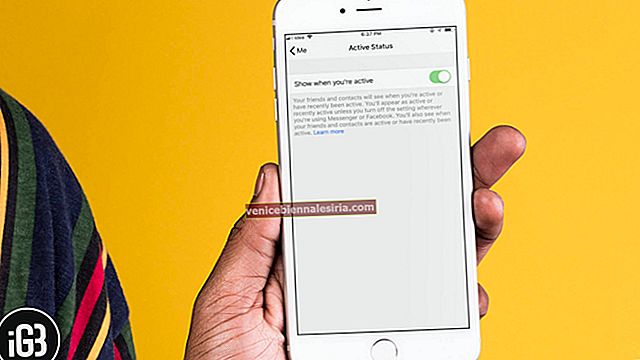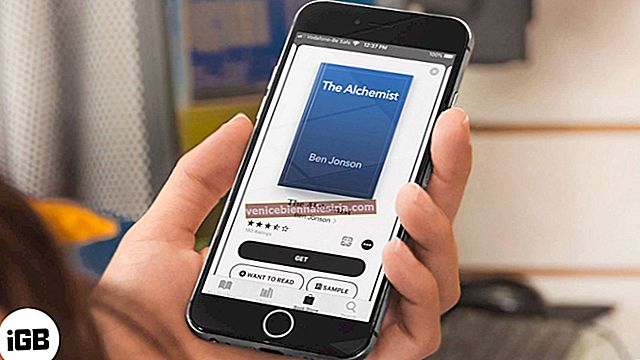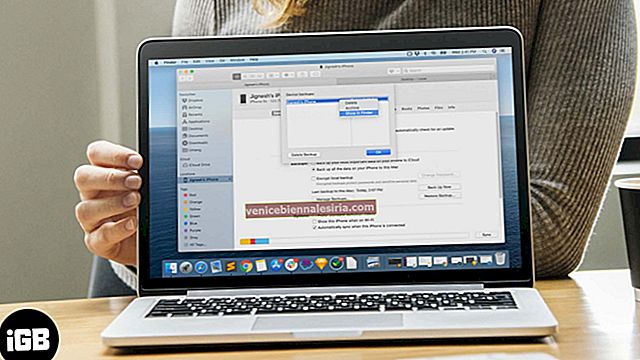Multitasking är ett måste när du vill att ditt arbetsflöde ska vara smidigt och mindre distraherande. Att göra det ganska enkelt att arbeta på två Mac-appar sida vid sida och utföra flera uppgifter samtidigt, Split View är en välsignelse för produktivitet.
Det är anledningen till att din produktivitet kan drabbas om Mac Split View inte fungerar. Efter att ha använt den här funktionen länge och också stött på detta problem några gånger kan jag berätta för de skyldiga som kan vara kärnan i frågan. Slösa inte mer tid. Låt oss söderut för att fixa det direkt!
Tips för att fixa Mac-delad skärm fungerar inte
Första saker först: Inte alla appar stöder delad skärm
Även om Split View-läget anlände med OS X EL Capitan, finns det en hel del appar som ännu inte stöder det. Så se till att de appar du försöker använda är kompatibla med den här multitasking-funktionen.
De appar som inte har stöd för delad skärm visar en zoomknapp  istället för helskärmsknappen
istället för helskärmsknappen  .
.
En annan anmärkningsvärd sak du behöver veta att de appar som kräver mer skärmutrymme för att fungera med denna multitasking-funktion kan visa ett popup-meddelande och säga att de inte är tillgängliga i helskärm.
Tänk på dessa viktiga saker innan du blir besviken eller tror att den här användbara funktionen har blivit problematisk eller bara inte uppfyller dina krav.
Mest pålitlig lösning: Se till att alternativet "Skärmar har separata utrymmen" är markerat
När jag anpassade inställningen för Mission Control, inaktiverade jag omedvetet alternativet "Visningar har separata utrymmen". Och när Split Screen slutade fungera på min macOS-enhet undrade jag vad som plötsligt gick fel. Jag testade nästan alla knep men till ingen nytta.
När jag letade efter en lösning landade jag på Apples supportsida där jag fick veta att om "Skärmar har separata utrymmen" inom Mission Control är inaktiverat kan Split View-läget stöta på problem. Jag testade det och gissa vad; tricket fungerade för mig att lösa problemet.
Så se till att det här alternativet är utcheckat: Öppna Systeminställningar → Mission Control → Markera sedan rutan för det.

Om detta alternativ redan är aktiverat avmarkerar du rutan, startar om din Mac och aktiverar den sedan. Försök nu använda delad skärm som vanligt. Problemet borde vara borta.
Om inget fungerar: Gå till programuppdatering

I de flesta fall kan ovannämnda lösning hjälpa dig att lösa problemet på din Mac. Men vi har alla stött på konstiga problem någon gång eller den andra. Därför kan jag tro denna frustrerande situation.
Om så är fallet kan den skyldige vara ett fast svar. Och det bättre sättet att bli av med det är att dra nytta av Software Update. Sedan processen med att uppdatera macOS har lite justerats i macOS Mojave.
Avslutar…
Jag hoppas att du har börjat använda den här användbara funktionen sömlöst på din macOS-enhet. Innan du går in i spåret i ditt arbetsflöde, var noga med att berätta om hacket som gjorde jobbet åt dig.
Titta också på följande guider:
- Laddar inte din Macbook? Prova dessa lösningar för att åtgärda problemet
- Hur man partitionerar en hårddisk på Mac
- Finder svarar inte på Mac? Följ dessa korrigeringar innan du trycker på panik-knappen
- Universal Urklipp fungerar inte mellan macOS Mojave och iOS